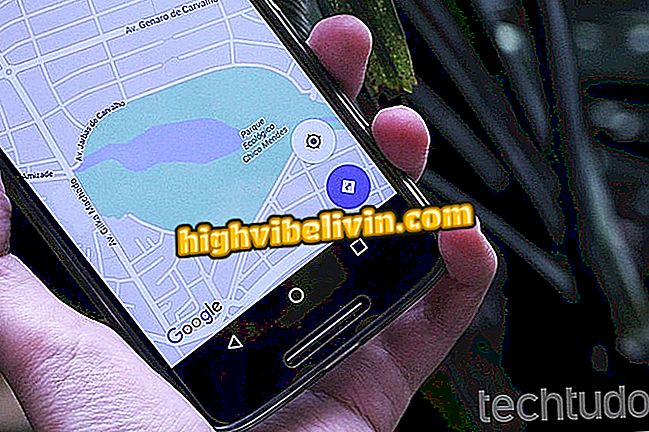Lagrer YouTube-videoer for å se senere på PC
YouTube har eget verktøy for å lagre videoer uten å måtte laste ned eller kopiere lenken. Innholdet legges til i en spilleliste og kan vises senere på datamaskinen eller mobilen din. Det vil si at det å lagre en video på YouTube ikke er det samme som å laste ned. Hvis du vil bruke funksjonen, har du bare en konto på det sosiale nettverket - som er det samme som Gmail og andre Google-tjenester.
Sjekk ut neste trinn i hvordan du lagrer YouTube-videoer for å se senere. Prosedyren ble utført på en PC. Hvis du vil ha tipsene for mobil, kan du finne i denne andre opplæringen.
YouTube: Fem triks for å dominere det sosiale nettverket av videoer

Trick YouTube-videoer med 'SS' på lenken
Trinn 1. Åpne videoen du vil lagre, og klikk på "Legg til" -knappen, til høyre for "Del";
til "på YouTubeTrinn 2. Nå, i menyen som vises, klikk på "Se senere". Videoen blir lagret i en liste som du bare har tilgang til;

Lagrer YouTube-video for å se senere
Trinn 3. Hvis du er i en video utenom YouTube, kan du bruke klokkeikonet til høyre for tittelen for å lagre innholdet.

Lagrer YouTube-video på andre nettsteder
Trinn 4. Lagrede videoer vil være i listen Se senere i sidelinjen på YouTube-siden. Hvis den ikke vises, klikker du på knappen til venstre for siden merket for å åpne menyen;

Få tilgang til lagrede videoer på YouTube
Trinn 5. Hvis du vil fjerne en video fra listen, klikker du på knappen til høyre for navnet og går til "Fjern fra Se senere".

Fjerner video fra YouTube-listen
Nyt tips for å lagre YouTube-videoene dine uten å laste ned eller kopiere linken.
Hvordan feilsøker jeg YouTube? Oppdag i forumet.